Android スマートフォンで AirPods を使用したいですか?一度は習慣的ではありませんが、非常に簡単に可能です。唯一の欠点は、AirPod を取り外すと自動再生を一時停止したり、ヘッドフォンをタップしたときのアクションなど、特定の高度な機能が失われることです。その方法は次のとおりです。

使ったらどうなるかAirPods と Android スマートフォン? Apple は一般に、自社製品をエコシステムでロックダウンしていることで知られています。したがって、Apple Watch を iPhone または iPad 以外で使用することはできません。それでもクパチーノの会社はやり遂げたようだAirPods でルールを破る。実際、Bluetooth 対応デバイスに接続することが可能です。音質は Apple デバイスと同じままです。
一方、私たちは負けますついでにAirPodsのいくつかの機能。 Android スマートフォンにはバッテリーの状態に関する通知は表示されません (ただし、AirPods を充電する必要がある場合は音が鳴ります)。イヤホンを外すと自動的に曲を一時停止したり、イヤホンをタップしたときの動作 (パーソナルアシスタント、再生/一時停止、次の曲など) などの AirPods の追加機能はなくなります。もちろん、iPhone や iPad の非常に簡素化されたペアリング プロセスも同様です。したがって、手動でペアリングする必要があります。
ただし、ご覧のとおり、手動モードであっても、幸いにもペアリングのプロセスはそれほど複雑ではありません。重要なのは、AirPods の充電ケースにボタン (はい、はい!) が隠されていることを知っておくことです。もう見つけましたか?ケースの裏側にあります。
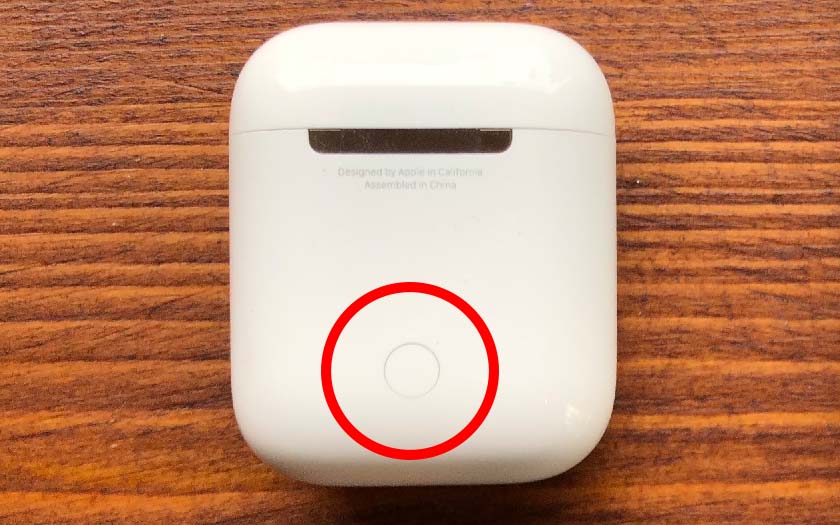
AirPods を Android スマートフォン、さらに広範囲の Bluetooth 互換デバイスに接続するには:
- AirPods の箱を開け、中にヘッドフォンを入れます
- 以下のようにインジケーターライトが白く点滅するまで背面のボタンを押します。
- その後、検出モードが有効になります、他のワイヤレスイヤホンと同じように、Bluetooth メニューで AirPods を検索できます。
注記: ディスカバリー モードは限られた期間のみ機能します。できれば、すでに Bluetooth メニューに入っているときに有効にしてください。
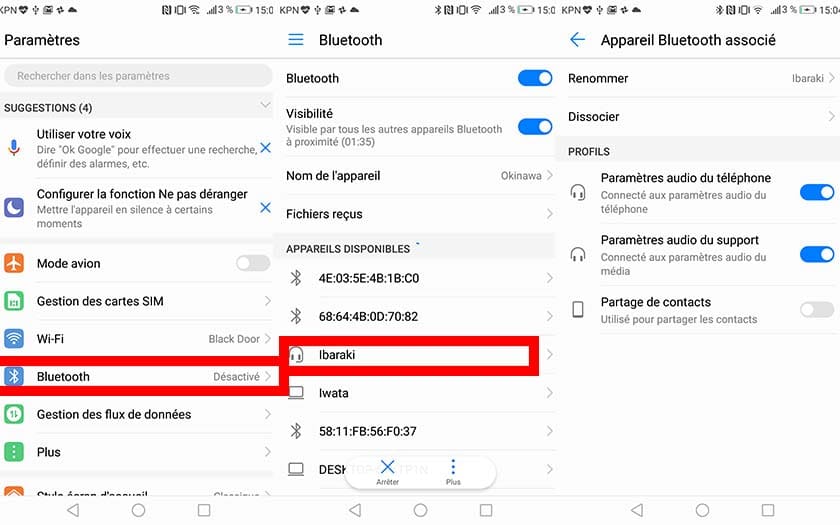
- に行く設定 > Bluetooth
- AirPods を選択してください – この場合、私たちの AirPods は名前を変更したため、Ibaraki と呼ばれています。
注記: Android スマートフォンから AirPods の名前を簡単に変更できます。これを行うには、AirPods をタッチして、次の手順に進みます。名前の変更上のスクリーンショットのように。 Android スマートフォンで AirPods を使用していますか?フィードバックは何ですか?この記事のコメント欄で遠慮せずにコミュニティと共有してください。



